오늘은 Vue.JS Windows Terminal 실행시 나타나는 오류에 대한 해결 방법에 대해
포스팅 하려고 합니다.
오류의 상세 내용은 다음과 같습니다.
vue를 install하고 난 이후에 vue에 대한 명령어 들을 실행할때 나타나게 됩니다.
PS C:\Users\gs\Desktop\learn-vue-js-master> vue --version
vue : 이 시스템에서 스크립트를 실행할 수 없으므로 C:\Users\gs\AppData\Roaming\npm\vue.p
s1 파일을 로드할 수 없습니다. 자세한 내용은 about_Execution_Policies(https://go.microsoft.co
m/fwlink/?LinkID=135170)를 참조하십시오.
위치 줄:1 문자:1
+ vue
+ ~~~
+ CategoryInfo : 보안 오류: (:) [], PSSecurityException
+ FullyQualifiedErrorId : UnauthorizedAccess
해당 오류가 나타난 이유는 Windows의 실행 정책때문입니다.
Windows의 실행정책의 상세 내용은 다음 링크를 참고하시면 됩니다.
실행 정책 정보 - PowerShell
PowerShell 실행 정책에 대해 설명 하 고 관리 하는 방법을 설명 합니다.
docs.microsoft.com
실행 정책의 종류는 위 링크에 있는 내용과 같이
AllSigned
Bypass
Default
RemoteSigned
Restricted(기본)
Undefined
Unrestricted
로 구성이 되어있으며, 일반적으로는 Restricted로 되어있습니다.
현재 본인의 PC의 Windows 실행 정책이 Restricted로 되어있는지 확인해보도록 하겠습니다.
Windows PowerShell을 검색하여 관리자로 실행합니다.
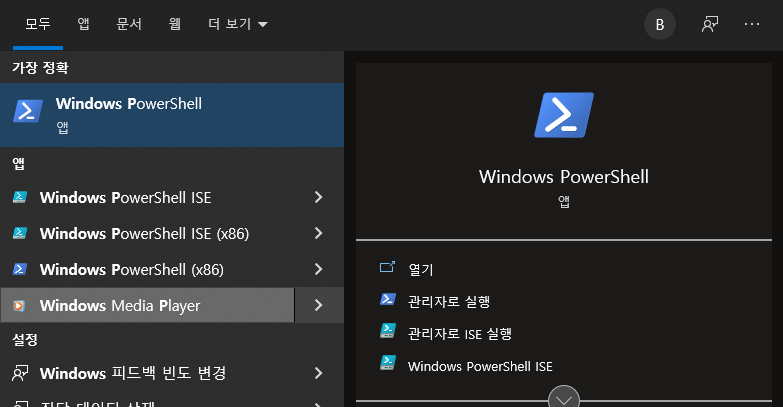
그리고 다음과 같은 명령어를 실행하면 현재 사용중인 PC의 Windows 실행 정책을 확인할 수 있습니다.
제 PC 또한 Restricted로 되어있어서 vue에 대한 실행이 거부된 것 같습니다.
Get-ExecutionPolicy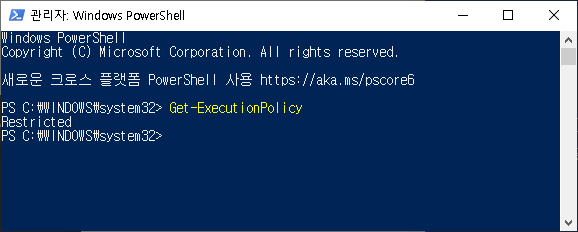
현재 PC의 정책을 바꾸어 Vue실행에 대해 문제가 없도록 해보겠습니다.
다음 명령어와 같이 현재 Windows 정책을 RemoteSigned로 변경하고 확인해보면
RemoteSigned로 변경된 것을 확인 할 수 있습니다.
Set-ExecutionPolicy RemoteSigned
Get-ExecutionPolicy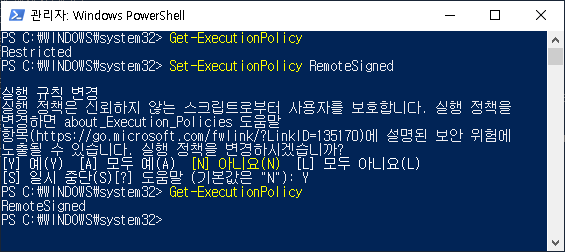
WIndows 정책이 정상적으로 변경이 되었기 때문에 다시 Terminal로 vue에 대해 실행해 보도록 하겠습니다.
처음에 vue --version을 실행했을때 나타난 오류가 사라진 것을 확인 할 수 있습니다.
PS C:\Users\gs\Desktop\learn-vue-js-master> vue --version
@vue/cli 4.5.15
지금까지 Vue.JS Windows Terminal 실행 오류 "vue : 이 시스템에서 스크립트를 실행할 수 없으므로 ..."에
대한 해결 방법이였습니다.
'Develope > Vue.JS' 카테고리의 다른 글
| [Vue.JS] step 3. 컴포넌트(component) (0) | 2022.05.03 |
|---|---|
| [Vue.JS] step 2. 인스턴스(instance) (0) | 2022.04.30 |
| [Vue.JS] step 1. 시작하기 - 환경설정 (0) | 2022.04.28 |
| [Vue.JS] error defined but never used no-unused-vars 해결방법 (0) | 2022.01.12 |
| [Vue.JS] $refs으로 Dom에 접근하는 방법 (0) | 2022.01.04 |
오늘은 Vue.JS Windows Terminal 실행시 나타나는 오류에 대한 해결 방법에 대해
포스팅 하려고 합니다.
오류의 상세 내용은 다음과 같습니다.
vue를 install하고 난 이후에 vue에 대한 명령어 들을 실행할때 나타나게 됩니다.
PS C:\Users\gs\Desktop\learn-vue-js-master> vue --version
vue : 이 시스템에서 스크립트를 실행할 수 없으므로 C:\Users\gs\AppData\Roaming\npm\vue.p
s1 파일을 로드할 수 없습니다. 자세한 내용은 about_Execution_Policies(https://go.microsoft.co
m/fwlink/?LinkID=135170)를 참조하십시오.
위치 줄:1 문자:1
+ vue
+ ~~~
+ CategoryInfo : 보안 오류: (:) [], PSSecurityException
+ FullyQualifiedErrorId : UnauthorizedAccess
해당 오류가 나타난 이유는 Windows의 실행 정책때문입니다.
Windows의 실행정책의 상세 내용은 다음 링크를 참고하시면 됩니다.
실행 정책 정보 - PowerShell
PowerShell 실행 정책에 대해 설명 하 고 관리 하는 방법을 설명 합니다.
docs.microsoft.com
실행 정책의 종류는 위 링크에 있는 내용과 같이
AllSigned
Bypass
Default
RemoteSigned
Restricted(기본)
Undefined
Unrestricted
로 구성이 되어있으며, 일반적으로는 Restricted로 되어있습니다.
현재 본인의 PC의 Windows 실행 정책이 Restricted로 되어있는지 확인해보도록 하겠습니다.
Windows PowerShell을 검색하여 관리자로 실행합니다.
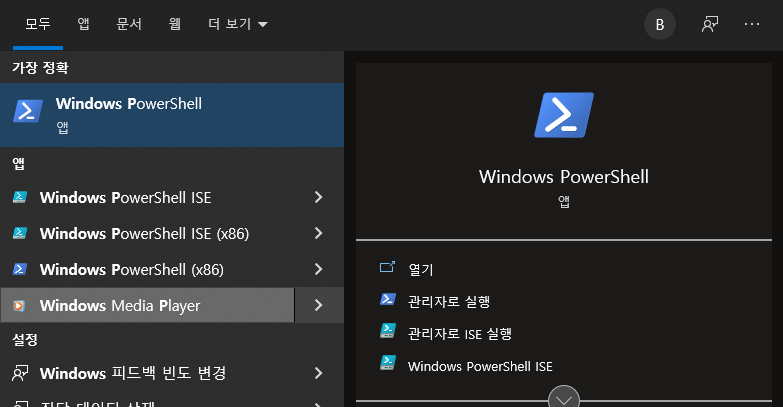
그리고 다음과 같은 명령어를 실행하면 현재 사용중인 PC의 Windows 실행 정책을 확인할 수 있습니다.
제 PC 또한 Restricted로 되어있어서 vue에 대한 실행이 거부된 것 같습니다.
Get-ExecutionPolicy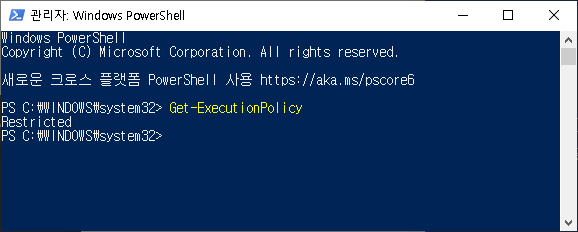
현재 PC의 정책을 바꾸어 Vue실행에 대해 문제가 없도록 해보겠습니다.
다음 명령어와 같이 현재 Windows 정책을 RemoteSigned로 변경하고 확인해보면
RemoteSigned로 변경된 것을 확인 할 수 있습니다.
Set-ExecutionPolicy RemoteSigned
Get-ExecutionPolicy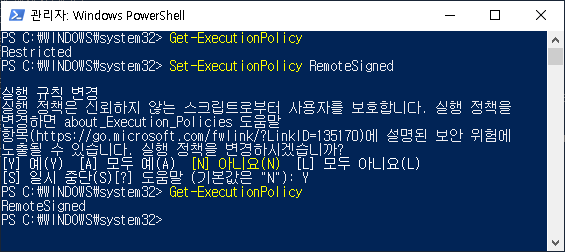
WIndows 정책이 정상적으로 변경이 되었기 때문에 다시 Terminal로 vue에 대해 실행해 보도록 하겠습니다.
처음에 vue --version을 실행했을때 나타난 오류가 사라진 것을 확인 할 수 있습니다.
PS C:\Users\gs\Desktop\learn-vue-js-master> vue --version
@vue/cli 4.5.15
지금까지 Vue.JS Windows Terminal 실행 오류 "vue : 이 시스템에서 스크립트를 실행할 수 없으므로 ..."에
대한 해결 방법이였습니다.
'Develope > Vue.JS' 카테고리의 다른 글
| [Vue.JS] step 3. 컴포넌트(component) (0) | 2022.05.03 |
|---|---|
| [Vue.JS] step 2. 인스턴스(instance) (0) | 2022.04.30 |
| [Vue.JS] step 1. 시작하기 - 환경설정 (0) | 2022.04.28 |
| [Vue.JS] error defined but never used no-unused-vars 해결방법 (0) | 2022.01.12 |
| [Vue.JS] $refs으로 Dom에 접근하는 방법 (0) | 2022.01.04 |
